こんにちは!
DAZNの退会解約と、一時停止の方法をご紹介します。
DAZNは、130以上のスポーツが年間10000試合以上も見放題と素晴らしく充実したコンテンツを揃えていますが、
自分が見たいスポーツのシーズンオフには全然DAZN観ないってことありますよね。
または、1か月無料期間を利用してお試し登録してみたものの、ちょっと自分には合わないから退会・解約考えよっかなって場合もあるはず。
そんなときのために、これからご紹介する退会手続きの方法や、一時的にDAZNの視聴を休止することができる一時停止の方法をご紹介します。
ぜひ確認しておいてくださいね(^^)/
① DAZNの退会・解約を決めているひと → 退会・解約手順をご確認ください。
② DAZNの退会・解約を迷っているひと → 休止・一時停止手順もあわせてご確認ください。
※ここがポイント!
休止・一時停止期間中に月額料金は発生しません。
DAZN視聴再開の可能性がある場合は、
退会と違い利用再開時に支払い情報の入力が不要で手間が省ける「休止・一時停止」がオススメです(^^)/
>>【関連記事】DAZN徹底評価!悪い評判は本当?94名の感想と口コミまとめ!【2021年最新】
DAZNの退会解約方法は?休止・一時停止の手順もご紹介!
DAZNからの退会解約は、とても簡単です。
ただし、登録している月額料金の支払方法によって、少し手順が異なる部分もあるので、事前に確認しておきましょう。
- クレジットカード・デビットカード、DAZNプリペイドカード、チケット、年間視聴パスポートで登録されている方は、下記の通常の退会解約手順を行えばOKです。
- iPhoneやandroidアプリのアプリ内課金、PayPal、DAZN for docomoでdocomo携帯代と合算でお支払いの方は、それぞれ解約方法がありますご注意ください。
- DAZN for docomoを利用している場合、解約で即視聴終了となります。
- DAZN for docomo 以外の支払方法を利用している場合、契約終了日までの期間は引き続き視聴できます。
ご利用の支払方法の確認
DAZNへログイン後、「メニュ→マイ・アカウント」をクリックしてください。
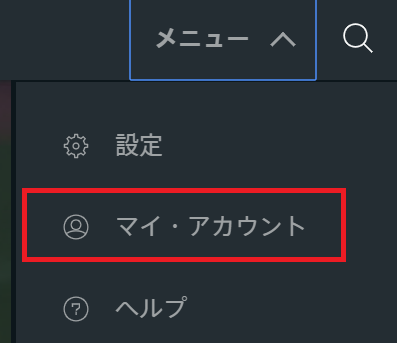
そして「マイ・アカウント」へ登録しているメールアドレスとパスワードログイン後、
表示されるご契約内容欄に登録した支払い方法が載っています。
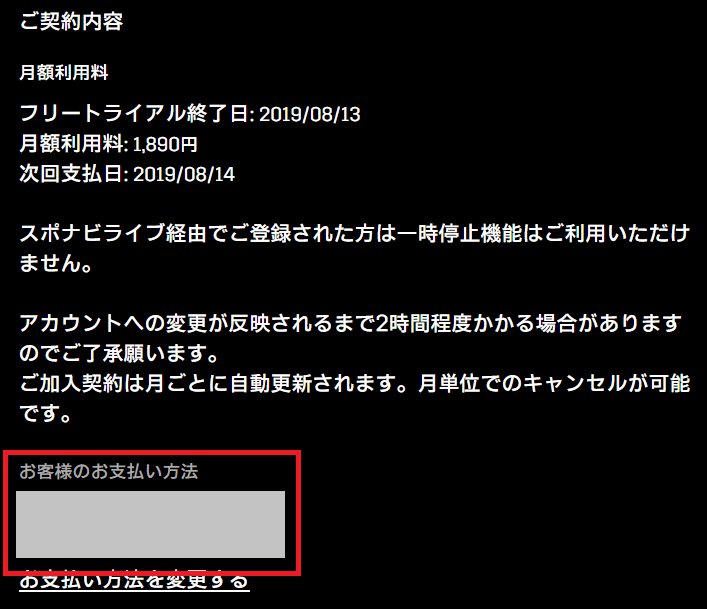
DAZNからの退会方法(通常)
1.マイアカウントのご契約内容欄の下にある「退会」ボタンをクリック
支払方法を確認したのと同じ手順でマイアカウントへログインし、ご契約内容を表示しましょう。
下のほうに「退会」ボタンがすぐに見つかりますので、クリックしましょう。
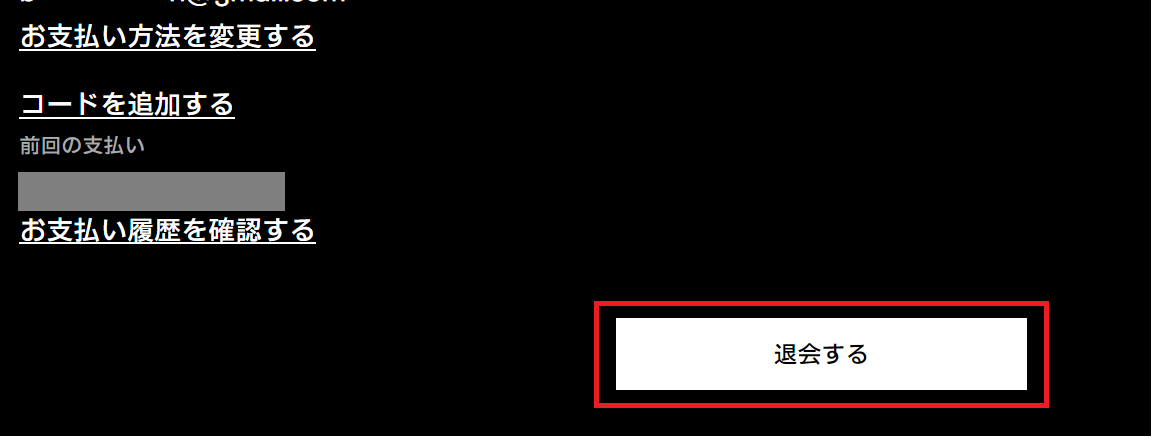
2.退会する理由を選択し、「退会する」ボタンをクリックする。
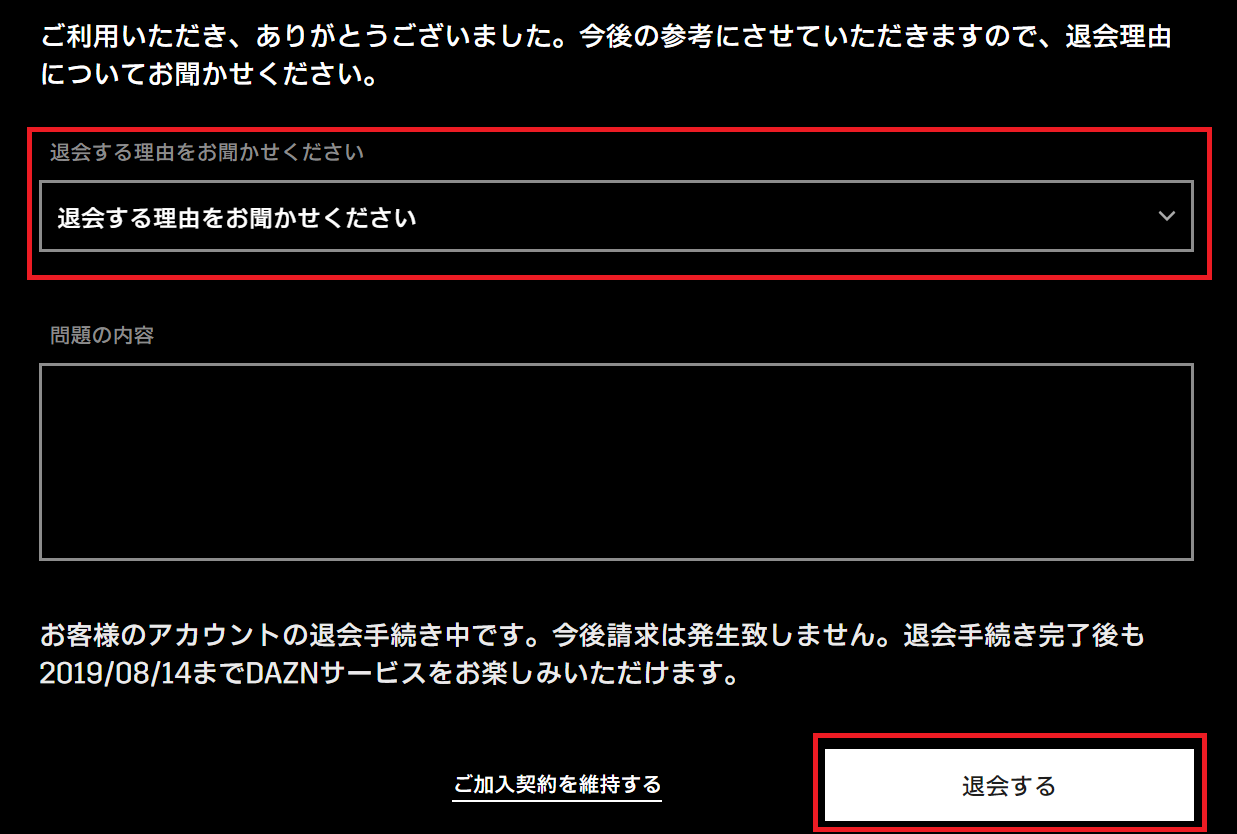
2-1.選択できる退会理由
理由は、下記のように一覧から選ぶことができますので、最も近い理由を選んでおけばOKです。
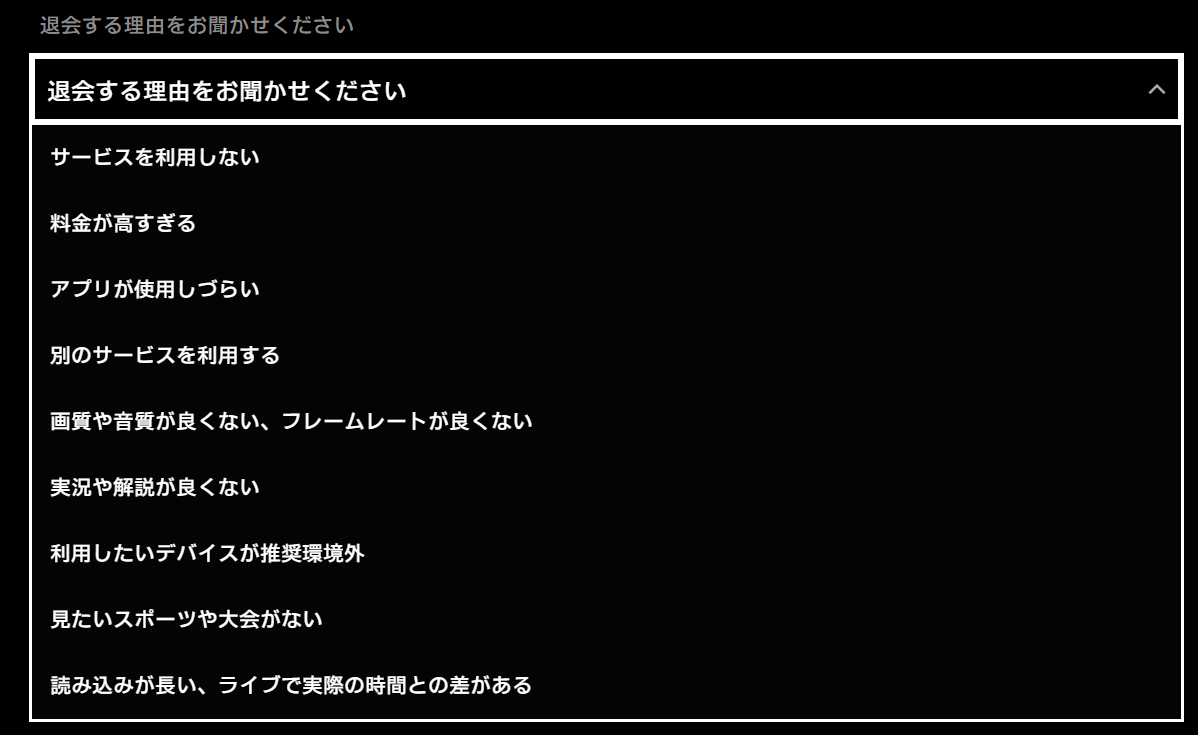
3.退会確認メールを受信する。
DAZNから退会確認のメールが届きますので、DAZN会員登録時に指定したメールアドレスの受信ボックスを確認してください。
退会手続きは以上です。シンプル!
スポンサーリンク
アプリ内課金時の退会方法
iTunes決済(Apple経由の支払)をご利用中の場合
1. [ 設定 ] → [ ユーザ名 ] → [ iTunes と App Store ] と選択する
2.画面上の [ Apple ID ] をタッチ
3.[ Apple ID を表示 ] をタッチ。(必要に応じて、ログインまたはTouch IDを使用)
4.アカウント情報が表示されるので、[ 登録 ]をタッチ
5.[DAZN]をタッチ
6.登録をキャンセルする」 をタッチ。キャンセルを実行して、解約完了です!
Google Playアプリ内課金をご利用中の場合
1.Androidスマホまたはタブレットで、[Google Play Store]をタッチ
2.[メニューアイコン]より[定期購入]をタッチ
3.解約する定期購入をタッチ
4.[定期購入を解約]をタッチ
5.以降は画面の指示に従って操作すれば、解約完了です。
PayPal使用時の退会方法
1.PayPalの管理画面から「設定」をクリックし、「支払い」をクリック
2.「自動支払いを管理する」をクリックし、「DAZN」をクリック
3.画面の指示に従い、自動支払いをキャンセルする
DAZN for docomoでdocomo携帯代と合算時の退会方法
「DAZN for docomo」をご利用の場合、通常の退会手順と同様に「退会」ボタンをクリックしましょう。
その後、ドコモのサイトに遷移しますので、そこで
1.「注意事項に同意する」ボタンをクリックし、手続き内容を確認し「次へ」をクリック
2.「ドコモオンライン手続き利用規約」を確認して、「同意する」ボタンにチェック
3.最後に「手続きを完了する」ボタンをクリックして解約完了
DAZN for docomoは解約後、即視聴終了になります。日割り計算もありません。
契約日・解約日に関係なく、毎月1日から月末までの1ヶ月分の料金が自動適用され、日割り計算もありません。そのため月末での解約がオススメですね。
無料期間内での解約をする場合の注意事項は?
無料お試し期間中に退会・解約しても、料金の請求はありません。
退会手続きを完了しても、登録日からの1か月間は引き続き視聴できます。
無料期間で退会・解約したい場合は、
うっかり有料期間開始になって課金が発生した!なんてことにならないように
早めの退会手続きをしておきましょう
スポンサーリンク
日割りなしに注意
毎月、登録日が課金適用日になります。
退会しても料金の日割り計算はされない代わりに、
1ヶ月分の視聴期間はマルっとそのまま残っていますので、契約終了日まで引き続き視聴できます。
休止・一時停止の設定(オススメ!)
新シーズンが始まったらまた視聴したいので、退会はしないで支払いだけストップしたいなという場合は
一時停止機能がオススメです。
休止・一時停止機能とは
- DAZNの利用を一定期間(最大6ヶ月間)停止することができます。
- 自分で再開日を選択できます。
- 視聴期間最終日で一時停止状態となり、あらかじめ設定された利用再開日に自動的に再開されます。
- 一時停止期間中には料金は発生しません。
- 利用再開日の1週間前と当日の2回、再開のお知らせ通知が登録したEメールアドレスへ通知されます。
設定手順は下記のとおりです。
- DAZNにログイン。「メニュー」をクリックし「マイアカウント」をクリック
- 「退会する」ボタンをクリックし、次のページの「一時停止します」ボタンをクリック
- 一時停止の設定画面で、利用再開日を設定する
- 「一時停止をします」ボタンをクリック
- 一時停止が完了です!
一時停止が使えないケース
・DAZN for docomoを利用している
・スポナビライブから移行している
・Apple経由(iTunes決済)にて支払い手続きをしている
・Amazon IAP決済(アプリ内決済)にて支払い手続きをしている
・Google Play アプリ内課金で支払いをしている
・無料視聴期間を利用中の場合
・ギフトコードを利用中の場合
スポンサーリンク
まとめ
DAZNからの退会解約は、とても簡単ですが、登録している月額料金の支払方法によって、
若干手順が異なったりする部分もあるので、事前に確認しておくと安心ですね。
また、利用再開の可能性がある場合は、一時停止機能が便利ですので確認してみてくださいね。
>>【関連記事】DAZN徹底評価!悪い評判は本当?94名の感想と口コミまとめ!【2021年最新】
スポンサーリンク








